ここでは、「ポリシー登録」画面でポリシー区分を設定し、ポリシーの適用対象を指定する方法を説明します。ポリシー区分は、ポリシーを新規作成するときだけ設定できます。
「ポリシー区分」で「通常ポリシー」または「デフォルトポリシー」を選択し、適用対象のデバイスを指定します。どちらを選択するかによって、デバイスの指定方法が異なります。
| ここでは、例としてAndroid Enterpriseを利用する場合の画面を使用しています。レガシーMDMの場合も、手順は同様です。 |
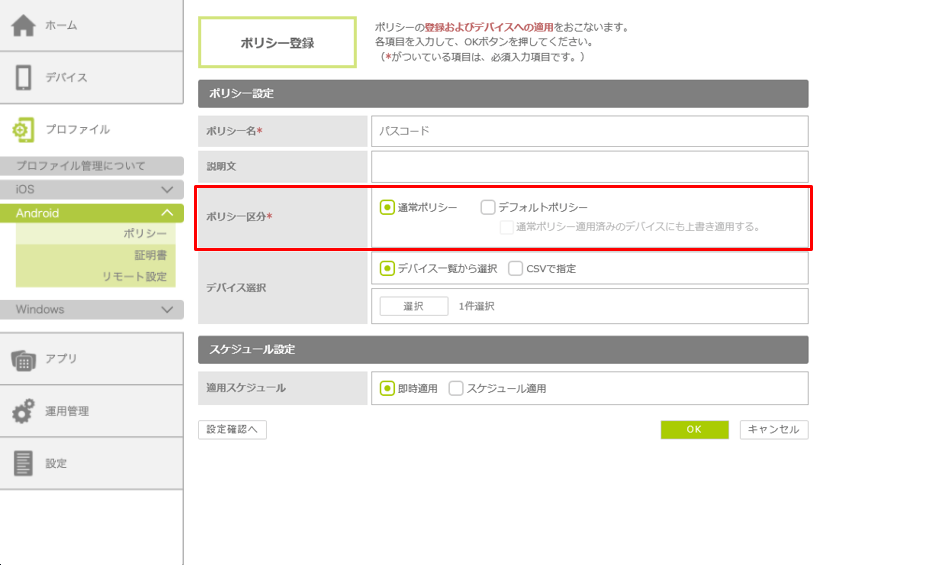
「通常ポリシー」を選択した場合のデバイス指定方法
通常ポリシーの適用対象は、デバイス単位です。
デバイス一覧から1つずつ選択する方法と、CSVファイルで一括指定する方法があります。
デバイスの選択方法は、ポリシーを新規作成するときだけ選択できます。
デバイス一覧から選択する
1.「ポリシー登録」画面で「通常ポリシー」を選択します。
2.「デバイス選択」の「デバイス一覧から選択」を選択し、「選択」ボタンをクリックします。
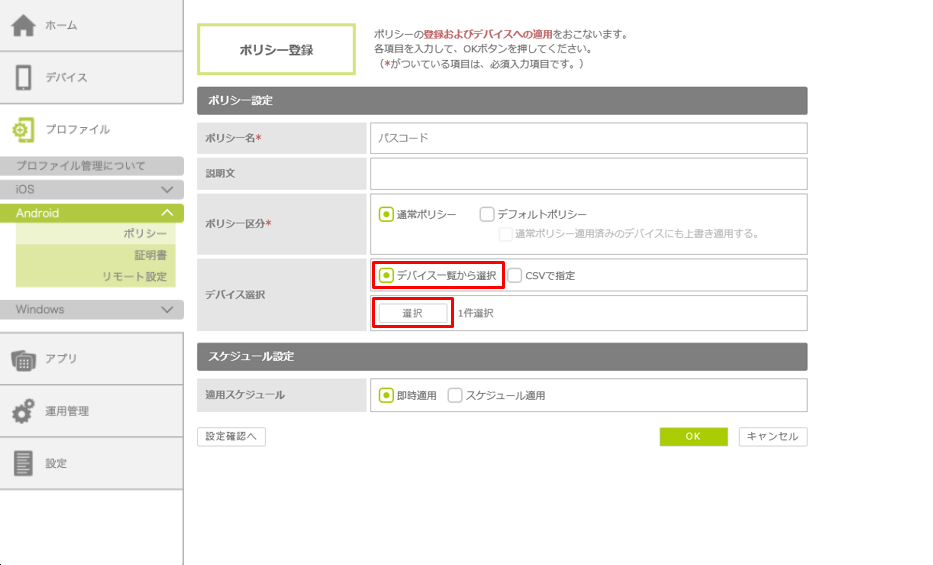
「デバイス選択」画面が表示されます。
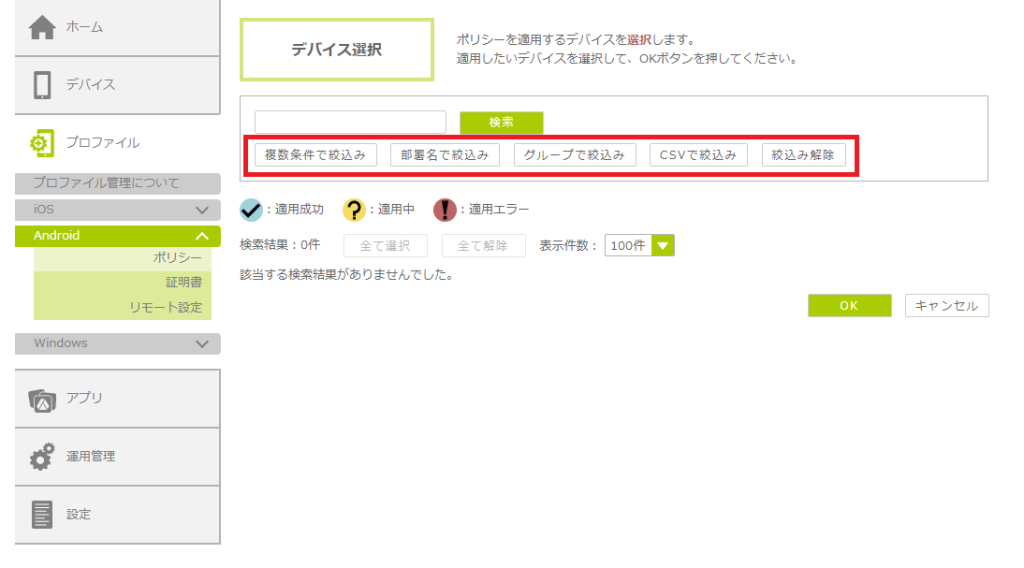
| 項目/ボタン | 説明 |
|---|---|
| 検索ボックス/検索 複数条件で絞込み 部署名で絞込み グループで絞込み CSVで絞込み 絞込み解除 |
検索条件を指定し、デバイスを検索します。 指定した条件に合うデバイスのみが一覧表示されます。 ・「複数条件で絞込み」、「部署名で絞込み」、「グループで絞込み」による検索方法は、「デバイス一覧」画面と同様です。「4.5.4. デバイスを検索する」 ・「CSVで絞込み」による検索方法は、「CSVファイルを使って絞込み検索する」に参照してください。 ・「絞込み解除」ボタンが押下されると、絞込条件が解除されます。 |
3. ポリシーの適用対象デバイスにチェックを入れ、「OK」ボタンをクリックします。
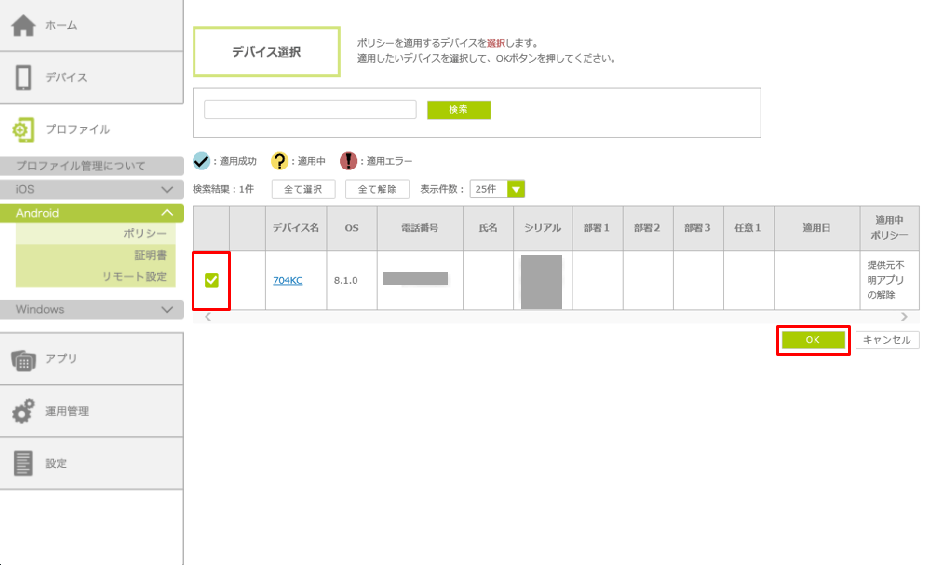
適用対象が設定され、「ポリシー登録」画面に戻ります。
CSVファイルで指定する
1.「ポリシー登録」画面で「通常ポリシー」を選択します。
2.「デバイス選択」の「CSVで指定」を選択し、「参照」ボタンをクリックします。
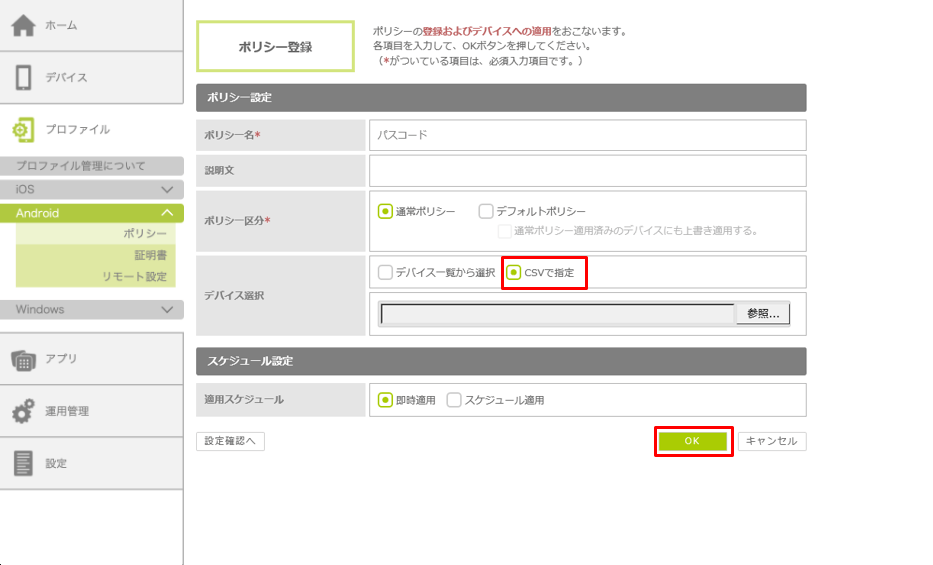
3. CSVファイルを指定します。
適用対象が設定され、「ポリシー登録」画面に戻ります。
「デバイス選択」で指定するCSVファイルの作成方法
「デバイス選択」で指定するCSVファイルは、以下のフォーマットで作成します。
「CSV(カンマ区切り)」の形式で保存してください。
| 行 | 項目 | フォーマット |
|---|---|---|
| 1行目 | ヘッダー | tel,serial |
| 2行目以降 | 電話番号を指定する場合 | 09012345678,, |
| Wi-Fi MACアドレスを指定する場合 | ,,ABC1234567890 |
| 管理サイトの「設定」-「マニュアル」の順にクリックして表示される画面で、CSVファイルなどの各種テンプレートファイルをダウンロードできます。テンプレートのヘッダーに「serial」と記載されていますが、Wi-Fi MACアドレスを入力してください。 |
| CSVファイルを作成する際の注意事項
CSVファイルの文字コードは、管理サイトで設定されている言語によって異なります。日本語の場合はShift-JIS、英語の場合はUTF-8(BOM無し)を使用してください。これ以外の文字コードを使用した場合は、予期せぬ挙動が発生する可能性がございます。CSVファイルの作成手順は「1.4.3. CSVファイルを作成する」を参照してください。 ・電話番号を使用してCSVファイルで指定する場合は、デバイス一覧画面に表示される「電話番号1」列の電話番号を使用してください。「電話番号2」列の電話番号を指定した場合、正しく対象選択することができません。 |
CSVファイルを使って絞込み検索する
1.「CSVで絞込み」ボタンをクリックします。
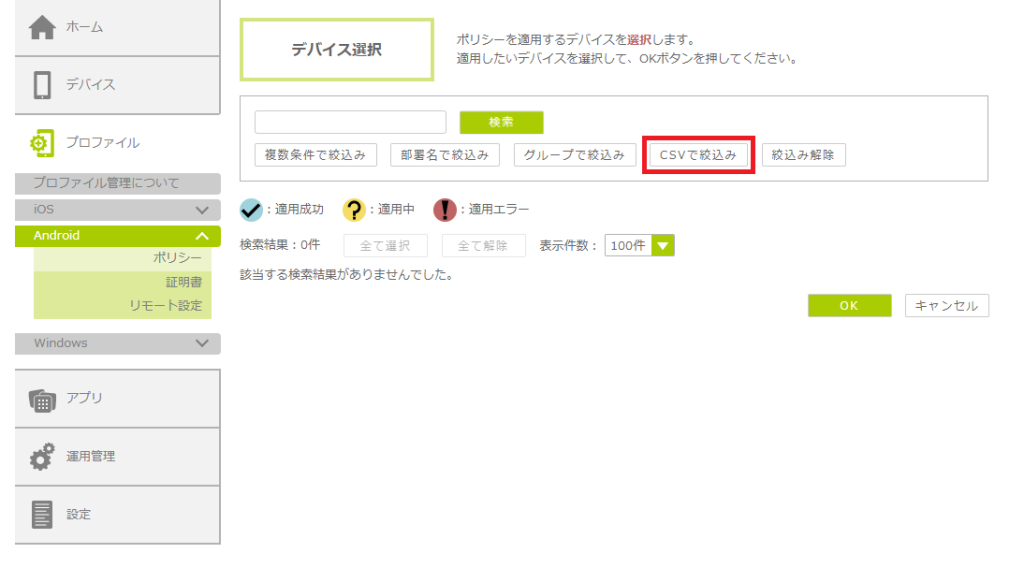
「CSV絞込検索」画面が表示されます。
2.「ファイルを選択」ボタンをクリックし、CSVファイルを選択して、「OK」ボタンをクリックします。
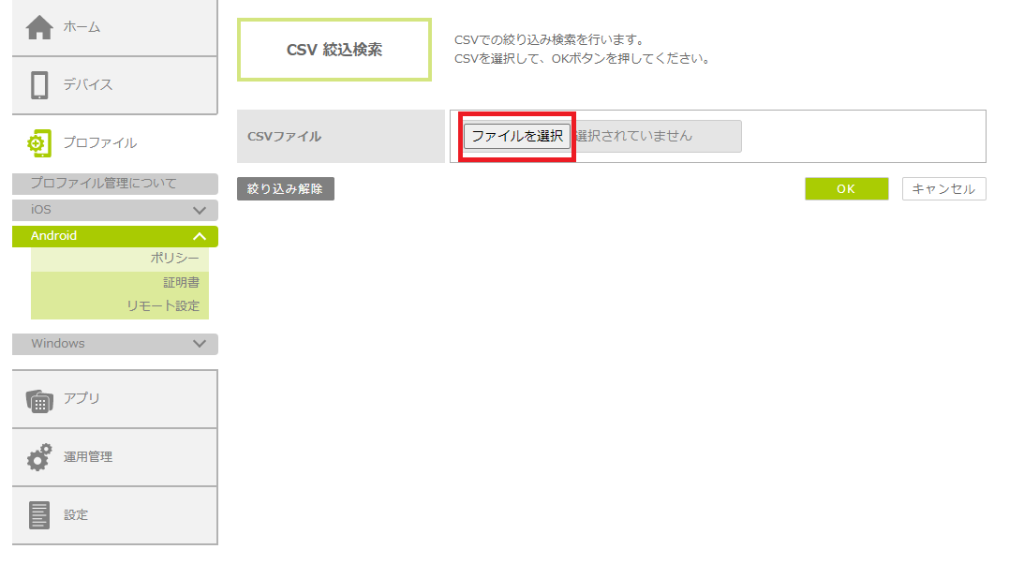
検索結果が表示されます。
CSVファイルには、対象デバイスの電話番号またはシリアル番号を記載します。両方の情報を記載した場合は、電話番号が優先されます
| 行 | 項目 | 記載例 |
|---|---|---|
| 1行目 | ヘッダー | tel,serial |
| 2行目以降 (デバイス情報) |
電話番号を指定する場合 | 09099999999, |
| シリアル番号を指定する場合 | ,ABCDE1234 | |
| 電話番号とシリアル番号の両方を指定する場合 | 09099999999,ABCDE1234 |
| 管理サイトの「設定」-「マニュアル」の順にクリックして表示される画面で、CSVファイルなどの各種テンプレートファイルをダウンロードできます。 |
| CSVファイルを作成する際の注意事項
・CSVファイルの文字コードは、管理サイトで設定されている言語によって異なります。日本語の場合はShift-JIS、英語の場合はUTF-8(BOM無し)を使用してください。これ以外の文字コードを使用した場合は、予期せぬ挙動が発生する可能性がございます。CSVファイルの作成手順は「1.4.3. CSVファイルを作成する」を参照してください。 ・電話番号を使用してCSVファイルで指定する場合は、デバイス一覧画面に表示される「電話番号1」列の電話番号を使用してください。 |
「デフォルトポリシー」を選択した場合のデバイス指定方法
デフォルトポリシーの適用対象は、「全体」または「グループ」です。
1.「ポリシー登録」画面で「デフォルトポリシー」を選択し、「対象選択」の「選択」ボタンをクリックします。
・「通常ポリシー適用済みのデバイスにも上書き適用する。」にチェックを入れると、通常ポリシーを適用したデバイスにポリシーを上書きできます。
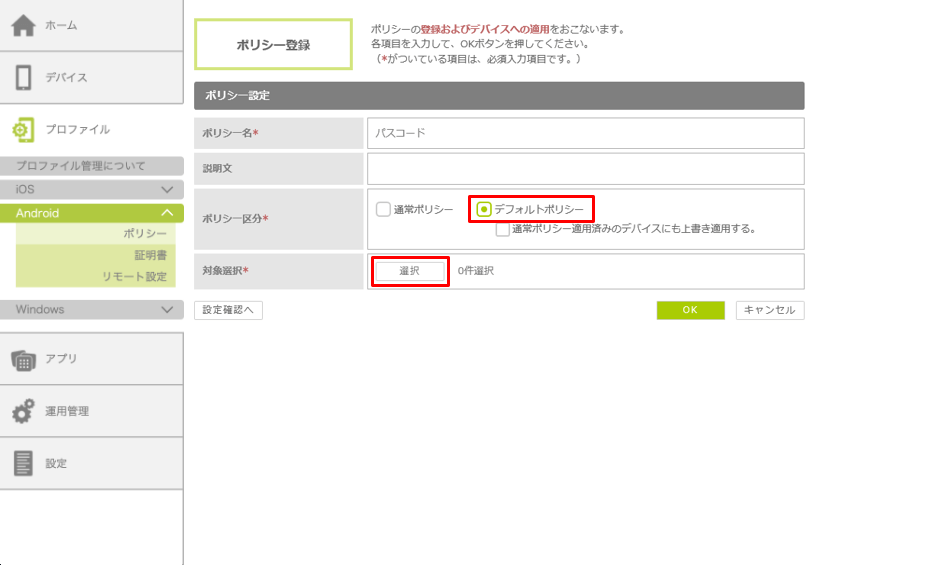
「割当対象選択」画面が表示されます。
2. ポリシーの適用対象にチェックを入れ、「OK」ボタンをクリックします。
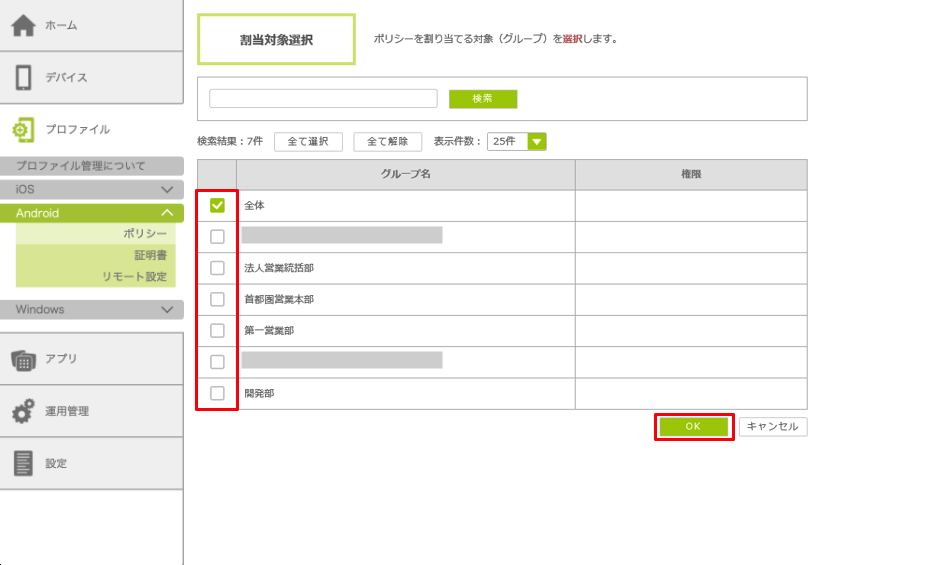
適用対象が設定され、「ポリシー登録」画面に戻ります。
